


4800
zpracovaných datových zpráv
540
ušetřených hodin
6 měsíců
užívání
(*) Data jsou určena dle reálných hodin zaměstnanců klientských společností.
Oproti webovému rozhraní datových schránek se veškeré zprávy včetně příloh automaticky stahují na váš lokální počítač, kde máte aplikaci nainstalovanou. Od chvíle stažení se tedy můžete plně spolehnout na archivaci veškerých historických zpráv. Zprávy budou dostupné vždy.
“Přílohová orientace”
Aplikace Datovky je přílohově orientována. Datová zpráva je pro ni složena z obálky a dopisu.
Obálkou je informace od koho je datová zpráva zaslána, komu je datová zpráva adresována a předmět datové zprávy.
Oproti jiným řešením je pro aplikaci Datovky právě dopis primárním obsahem každé zprávy, se kterým vám nejvíce pomůže a ušetří čas. V pojetí aplikace Datovky jsou dopisem všechny přijaté přílohy datové zprávy.
“Nejen hromadný tisk příloh datových zpráv je díky aplikaci Datovky velice jednoduchý.”
Aplikace Datovky pracuje s přílohami hned několika způsoby. Umožňuje zprávy a přílohy jim příslušející jednoduše:
To vše při práci s konkrétní vybranou zprávou nebo s hromadným výběrem.
“PDF balíčky nejsou překážkou.”
Ve zprávě obsažené pdf balíčky jsou automaticky rozbalovány na jednotlivé soubory se zachováním jejich správného pořadí.
Důvodem vzniku bylo zautomatizování jednotlivých kroků, které musí pracovnice s každou datovou zprávou udělat.
Hledali jsme řešení, které by nám umožnilo některé části tohoto procesu zautomatizovat, leč bez úspěchu.
Přišli jsme tedy s řešením, které umožňuje stáhnout datové zprávy z více datových schránek a jednoduše pracovat s jejich přílohami v rámci jedné aplikace.
Aplikace Datovky se po přihlášení připojí ke všem jednotlivým datovým schránkám a stáhne všechny nové, doposud nepřečtené datové zprávy včetně stažení a rozbalení všech příloh k nim příslušejícím.
A to vše ve zlomku času, který by pracovnice musela věnovat přihlášení a stahování veškeré pošty přes webové rozhraní.
Z takto stažených zpráv pracovnice vybere poslední stažené, vytiskne veškeré přílohy ve správném pořadí a roztřídí je k jejich dalšímu zpracování.
Datová agenda se tím zjednodušší o desítky hodin měsíčně.
Aplikaci si můžete zdarma stáhnout k jejímu vyzkoušení.
Věříme že výhody, které vám řešení přinese poznáte nejlépe právě při reálné práci. Proto nic neskrýváme a necháme vás bez omezování pracovat.
Jak sami zjistíte, přínos aplikace Datovky je značný. Jsme si ale vědomi toho, že si nemusíte být jisti, zda se hodí právě pro vaši společnost a váš způsob práce.
Datovky si můžete stáhnout a zcela bezplatně vyzkoušet po dobu 3 měsíců bez omezení funkčnosti. Po uplynutí této doby byste již měli poznat, zda se aplikace ve vaší společnosti osvědčila a chcete ji nadále využívat.
Pakliže se vám i přes své klady nebude aplikace zamlouvat, nemusíte se bát ztráty dat. Budete ji moci využívat s historickými daty, které již aplikace stáhla, avšak bez využítí pokročilých funkcí, které právě dělají práci s aplikací Datovky tolik prospěšnou.
Chcete využívat Datovky i po uplynutí bezplatného vyzkoušení? Čtvrtletní poplatek za užívání aplikace je ve výši 2000 Kč. Pro platební informace nás prosíme kontaktujte.
Stále nejste rozhodnuti? Napište nám! Pokusíme se vám navrhnout řešení, které by vám nejlépe vyhovovalo.
Takovou aplikaci jsme hledali! Ta titěrná práce s jednotlivými pdf balíčky byla pro naše zaměstnance ubíjející. Když zavzpomínám a porovnám předchozí stav se stávajícím... Ten rozdíl je až zarážející. Dříve, bez aplikace Datovky, jsme také udělali, co jsme chtěli, ale se skřípěním zubů a přáním aby to bylo snazší. A to teď je - aplikace Datovky nám přinesla obrovskou úsporu času a práce s ní je jednoduchá, intuitivní, rychlá...
— Eva Kolářová
... zkrátka aplikaci Datovky bych určitě doporučila všem, kteří potřebují zefektivnit svůj čas a chtějí mít jednoduše dohledatelné příchozí dokumenty na jednom místě.
Ano. PDF balíček, neboli také PDF porfolio, je při stahování zprávy z datové schránky aplikací Datovky automaticky rozbalen. U stažené zprávy jsou již poté v seznamu příloh vidět místo jednoho souboru PDF balíčku jednotlivé soubory, které PDF balíček obsahuje – a to ve správném pořadí tak, jak jsou řazeny v balíčku. Balíček, jako celek je stále přístupný při náhledu na zprávu (kliknutím na obrázek lupy náhledu)
Aplikaci Datovky lze nainstalovat do počítačů s operačním systém Windows Vista a vyšší, případně se serverovým operačním systémem Windows Server 2008 a vyšší. Operační systémy Windows XP a nižší nejsou podporovány, stejně tak operační systémy Linux, Mac OS či Android.
Pro instalaci aplikace Datovky je vyžadováno administrátorské oprávnění, pro samotný běh aplikace již ne.
Před instalací aplikace Datovky je nutné nainstalovat, pokud již není nainstalován, volně dostupný Microsoft .NET Framework 4.5.
To není možné – během instalace není možná změna adresáře, kam se má instalovat aplikace. Aktuální verze aplikace Datovky je koncipována jako jednouživatelská – v jeden okamžik může s aplikací pracovat pouze jeden uživatel.
Je však možné aby se k počítači, kde je nainstalovaná aplikace Datovky, přihlásil uživatel A, pracoval s aplikací Datovky, a poté se ke stejnému počítači přihlásil uživatel B a pracoval s aplikací Datovky, přičemž uvidí stejná data, jako uživatel A.
Výhodou jednouživatelské verze aplikace je její snadná instalace a následná správa a údržba. Není nutné řízení uživatelských práv – kdo smí s aplikací pracovat je řečeno tím, kdo se může přihlásit k danému počítači kde je aplikace nainstalována. Zároveň pro zálohování všech dat stačí pouze překopírovat/zálohovat adresář C:\Users\Public\Datovky.
Víceuživatelská, tzv. klient/server, verze aplikace Datovky může být realizována na vyžádání klientem.
V současné době můžete používat jednu či více instalací jednouživatelských aplikací Datovky a případný převod dat do nové klient/server verze aplikace Datovky bude zcela zdarma.
Aplikace Datovky musí být registrována. To není nic složitého!
Vyžádání registračních údajů proběhne až před prvním stažením zpráv z datových schránek. Stáhnout a instalovat aplikaci může kdokoliv bez omezení, jen během instalace potvrzuje souhlas s licenčním ujednáním.
Vyžádáním registračních údajů se myslí to, že bude uživatel vyzván pro zadání svého příjmení a jména, dále jména společnosti, na kterou bude registrace provedena, kontaktního telef. čísla a emailu. Na uvedený email bude poté odeslán registrační kód, který uživatel zadá do aplikace pro potvrzení registrace.
Úspěšně registrovaná aplikace Datovky je poté plně funkční po celou zkušební dobu. Před skončením zkušební doby bude uživatel na tuto skutečnost upozorněn.
V případě jakýchkoliv nejasností či komplikací se na nás určitě obraťte.
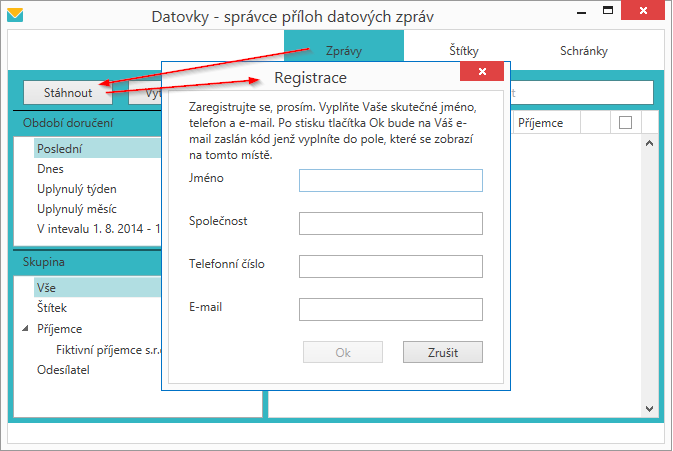
Na záložce [Schránky] stiskněte tlačítko [Nový] a zadejte uživatelské jméno a heslo do schránky, se kterou chcete pracovat.
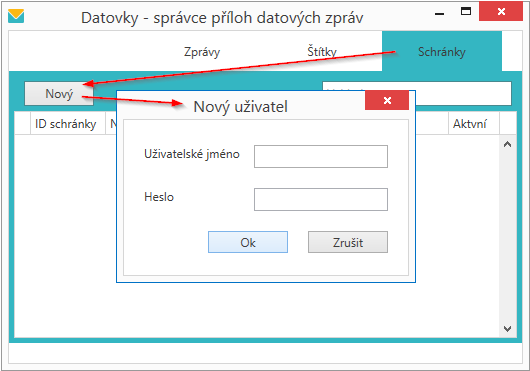
Takto můžete přidat více schránek. Poté přejděte na záložku [Zprávy] a stiskněte tlačítko [Stáhnout] – dojde ke stažení všech zpráv, které jsou k dispozici ve všech schránkách, které jste si přidali na záložce [Schránky]. Všechny stažené zprávy zůstanou i poté ve schránkách k dispozici pro jiné programy (např. tradiční přístup přes mojedatovky.cz).
Věc zprávy a také název přílohy lze změnit, smysluplně přejmenovat, či doplnit nějaké informace. Původní zprávy a jednotlivé soubory lze otevřít kliknutím na lupu náhledu.
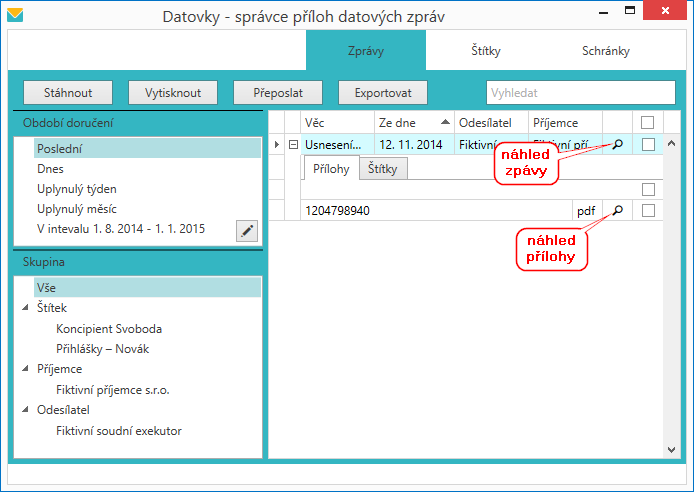
V odpovědích na další otázky se dočtete, jak vyhledat zprávu, co jsou to štítky nebo jak lze exportovat či přeposílat přílohy.
Všechny doposud stažené zprávy a jejich přílohy budou nadále k dispozici a bude možné je otevřít kliknutím na obrázek lupy náhledu. Nebude však již možné je hromadně vytisknout, přeposlat či exportovat. Také již nebude možné stáhnout zprávy nové.
V levé části aplikace jsou dva oddíly – [Období doručení] a [Skupina] – volbou položky v těchto oddílech se zužuje seznam zobrazených zpráv.
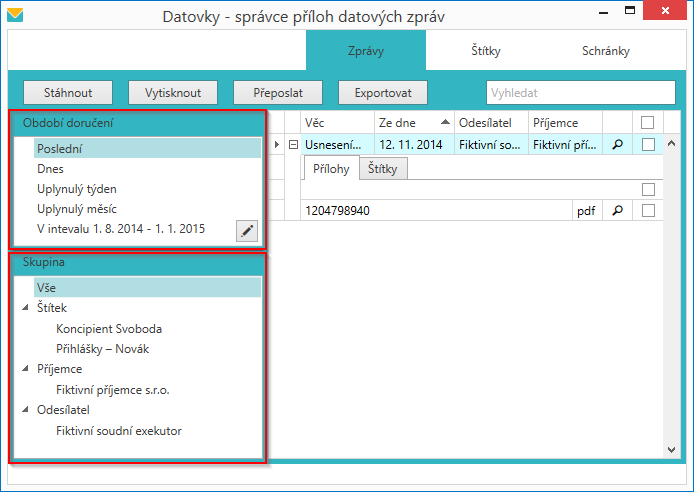
"Poslední" zobrazuje zprávy stažené z datových schránek naposledy, tedy pouze zprávy stažené po posledním stisknutí tlačítka [Stáhnout].
"Dnes", "Uplynulý týden" a "Uplynulý měsíc" zobrazují zprávy, jejichž datum přijetí odpovídá těmto termínům. To samé poslední položka "V intervalu …", u které je možné daný interval upravit po stisku obrázku tužky.
Volbou položky v prvním oddílu [Období doručení] se tedy omezuje seznam zpráv pouze pro dané období.
Pomocí druhého oddílu [Skupina] je možné zúžit seznam zpráv ještě více.
Výběrem položky ze seznamu "Odesílatel" omezujete seznam zpráv pouze na zprávy od zvoleného odesílatele.
Výběrem položky ze seznamu "Příjemce" omezujete seznam zpráv pouze na konkrétní datovou schránku.
Výběrem položky ze seznamu "Štítek" omezujete seznam zpráv pouze na zprávy, ke kterým byl přiřazen zvolený štítek (více následující otázka).
Výběrem položky "Vše" ponecháváte omezení seznamu zpráv pouze pro dané období.
Nejdříve nastavte odpovídající filtr určením období a skupiny – tak se zúží seznam zpráv. V tomto seznamu je poté možné vyhledat zprávu pomocí vyplnění hledaného textu do pole vpravo nad seznamem zpráv.
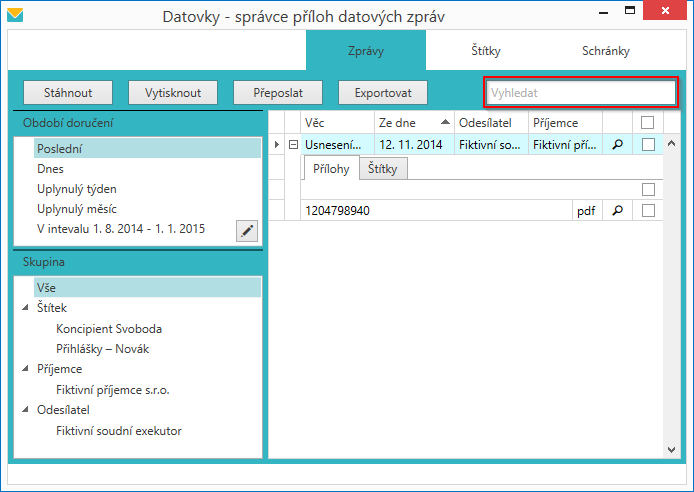
Vyhledání textu funguje přes sloupce "Věc", "Ze dne", "Odesílatel" a "Příjemce".
Pozor: vyhledávat nelze přes názvy příloh nebo přiřazených štítků.
Pokud do vyhledávacího pole zadáte text s mezerou, např. Praha 10, pak se vyhledává výskyt textu Praha nebo 10 ve všech zmíněných sloupcích. Tzn., vyhledá se zpráva, která obsahuje v kterémkoli sloupci buď text Praha, nebo text 10, anebo oba texty. Chcete-li vyhledat text Praha 10 jako celek, pak jej musíte vložit do uvozovek, tedy "Praha 10". Pokud chcete vyhledat zprávy, které obsahují text soud a zároveň Praha 10, pak použijte znaménko plus, tedy soud +"Praha 10". Uvozením textu znaménkem mínus naopak vyhledáváte zprávy, který tento text neobsahují, např. soud +"Praha 10" -"žádost".
Na záložce [Štítky] po stisku tlačítka [Nový] zadejte jméno nového štítku.
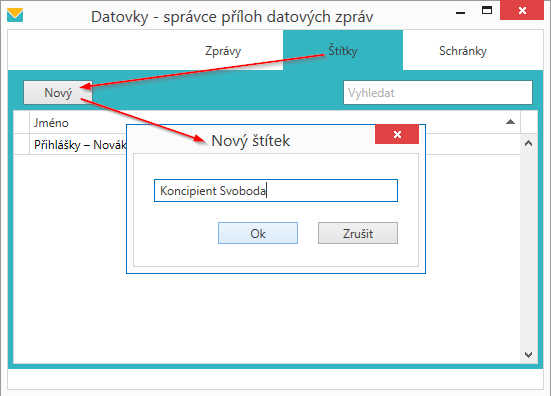
Pro příklad zadáme dva nové štítky "Přihlášky – Novák" a "Koncipient Svoboda". Poté na záložce [Zprávy] připojte oba štítky k vámi zvolené zprávě.
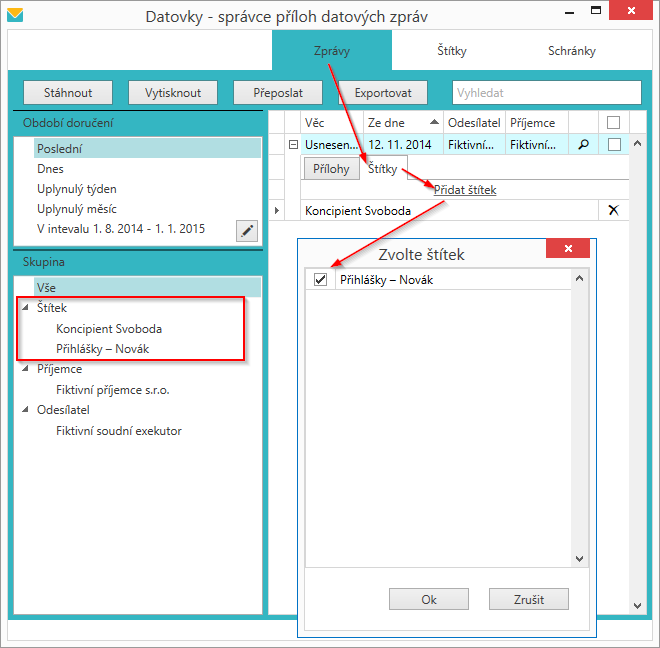
Pod touto zprávou jsou dvě záložky – [Přílohy] a [Štítky] – přepněte se na záložku [Štítky] a po kliknutí na text "Přidat štítek" zvolte štítek "Přihlášky – Novák" a poté "Koncipient Svoboda". Každou přijatou zprávu s jejími přílohami lze takto označit společným příznakem, tzv. oštítkovat.
Volbou daného štítku v levé části aplikace lze potom zobrazit pouze ty zprávy, ke kterým byl daný štítek přiřazen.
Před samotným hromadným tiskem, přeposláním či exportem je třeba označit zprávy či přílohy, kterých se plánovaná činnost bude týkat. K tomuto účelu slouží sloupec v seznamu zpráv umístěný zcela vpravo.
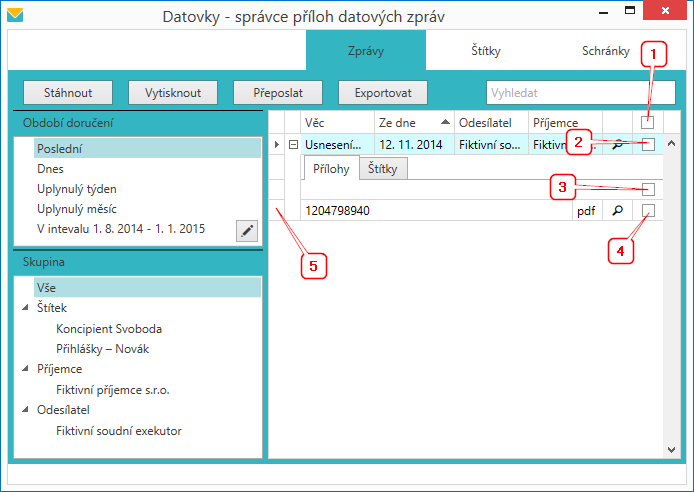
Jednotlivé zprávy se označí zaškrtnutím pole č. 2, jednotlivé přílohy se označí zaškrtnutím pole č. 4. Zaškrtnutím pole č. 3 se označí všechny přílohy dané zprávy a zaškrtnutím pole č. 1 se označí všechny zprávy v seznamu včetně všech jejich příloh.
To, které zprávy a přílohy budou označeny zaškrtnutím pole č. 1 lze změnit výběrem jednotlivých řádků. Stiskněte klávesu Ctrl a zároveň klikněte myší v prvním sloupci na řádku zprávy nebo přílohy (na obrázku je toto místo označeno číslem 5). Dojde k obarvení, zvýraznění celého řádku. Poté je možné vybrat celou množinu řádků stisknutím klávesy Shift a současným kliknutím myši v prvním sloupci na řádku další zprávy či přílohy. Dojde k vybrání všech řádků mezi již vybraným řádkem a aktuálně vybíraným. Do množiny takto vybraných řádků lze přidávat další řádky nebo z ní řádky odebírat při stisknutí klávesy Ctrl. Pokud poté zaškrtnete pole č. 1, pak se označí pouze vybrané řádky.
Aktuálně jsou podporované dva typy příloh – PDF a TXT.
S případným požadavkem na rozšíření aplikace Datovky o podporu dalšího typu přílohy se na nás prosím obraťte.
Pravděpodobně nemáte nainstalovaný prohlížeč zfo souborů. Je zdarma a je k dispozici ke stažení zde.
Pravděpodobně nemáte nainstalovaný program pro prohlížení daného typu souborů. Například prohlížeč pdf souborů je zdarma a je k dispozici ke stažení zde.
Možná jste jen zapomněli vybrat přílohy k přeposlání.
Pokud máte vybráno co se má přeposlat, pak pravděpodobně nemáte nainstalovaného emailového klienta, jako je např. MS Outlook. Kontaktujte IT oddělení vaší společnosti. Aplikace Datovky spolupracuje s nainstalovaným emailovým klientem pomocí rozhraní MAPI.
Ano, na záložce [Zprávy] zvolte zprávy a/nebo přílohy, které si přejete vyexportovat a stiskněte tlačítko [Exportovat]. Poté zvolte adresář, kam si přejete provést export.
Aplikace bude nadále funkční a všechny doposud stažené zprávy a jejich přílohy budou nadále k dispozici – budete je moci prohlížet kliknutím na obrázek lupy náhledu. Nebude však již možné je hromadně vytisknout, přeposlat či exportovat. Také již nebude možné stáhnout zprávy nové.
Potřebujete poradit?
Není vám něco jasné?
Máte pro nás připomínku nebo návrh na vylepšení?
...
Máte prostě jakýkoliv dotaz?
Napište nám, zavolejte nám, rádi si s vámi popovídáme!
e-mail: info@datovky.net
mobil: +420 736 111 865